在TikTok 上發布精彩的影片內容時,有時候你可能需要將多個影片片段拼接成一個流暢的影片。無論是製作創意挑戰、分享旅行日誌,還是合成多段演出,學會如何在TikTok 上拼接視頻,能讓你輕鬆創建專業級的內容,吸引更多觀眾。幸運的是,TikTok 提供了簡單易用的影片編輯功能,幫助你快速完成這項任務。
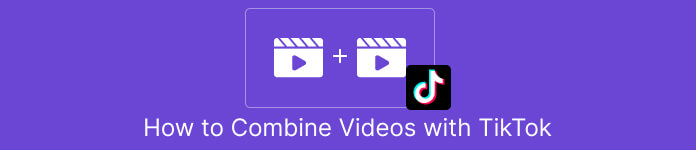
使用教程
本文將詳細介紹如何在TikTok 上拼接視頻,提供簡單的操作步驟,幫助你輕鬆將多個視頻片段合成一個完整的視頻,並展示如何使用TikTok 自帶的編輯工具,以及如何借助其他視頻編輯軟體來增強效果。
1.使用TikTok 自帶的編輯功能拼接視頻
TikTok 內建的影片編輯工具使得拼接多個影片片段變得簡單且直觀。你不需要使用第三方軟體,只需要透過以下步驟,就可以在TikTok 上將影片拼接成一個完整的作品。
步驟:
開啟TikTok 應用程式開啟TikTok 應用程式,並點擊"+"按鈕開始創作新的影片。
錄製或上傳影片片段如果你還沒有影片素材,直接按住錄製按鈕,錄製不同的影片片段。如果你已經有影片文件,點擊右下角的上傳按鈕,選擇你想拼接的多個影片片段。
拼接影片片段上傳後,TikTok 會自動將影片片段依序排列在編輯介面上。你可以點擊每個片段的剪刀圖示來修剪或調整影片的起始和結束部分。
調整影片順序在影片編輯頁面,點擊並拖曳每個影片片段,調整它們的順序。確保它們按你需要的順序拼接在一起。
加上轉場和效果如果你想讓影片更加流暢和富有創意,可以使用TikTok 提供的轉場效果。點選影片片段之間的效果按鈕,選擇一個適合你影片的轉場效果,讓片段間的轉場更平滑。
編輯影片和音訊除了拼接影片片段,TikTok 還允許你為每個影片片段添加音樂、文字和特效。你可以根據需要添加文字說明或背景音樂,進一步增強影片的吸引力。
預覽並發布影片編輯完成後,點擊右上角的下一步按鈕,預覽你的拼接影片。滿意後,點擊發布,分享你的影片內容到TikTok。
軟體官網:
2.使用第三方軟體拼接影片(如InShot)
如果你需要更多的編輯功能,TikTok 內建的編輯工具可能無法滿足你的需求。這時,第三方影片編輯軟體InShot提供了更多的編輯選項,幫助你輕鬆拼接多個影片片段。
步驟:
下載並安裝InShot
造訪InShot 官網或在應用程式商店下載並安裝InShot 應用程式。導入視頻片段打開InShot 應用,選擇視頻,然後點擊新建項目。在彈出的介面中,選擇你要拼接的影片檔。
拼接影片片段將多個影片片段拖入時間軸,調整它們的順序。如果你需要剪輯或修剪片段,可以使用剪刀圖示來編輯每個影片的起始和結束部分。
增加轉場效果點擊兩個影片片段之間的轉場按鈕,選擇不同的轉場效果,使影片片段之間的過渡更加自然流暢。
調整影片參數你也可以在InShot 中進行其他編輯,例如調整影片比例、亮度、對比度,或為影片添加背景音樂和文字。
儲存並匯入TikTok編輯完成後,點選儲存按鈕,將影片儲存到手機圖庫。然後,打開TikTok,上傳剛剛編輯好的視頻,進行進一步的調整或發布。
軟體官網:
-
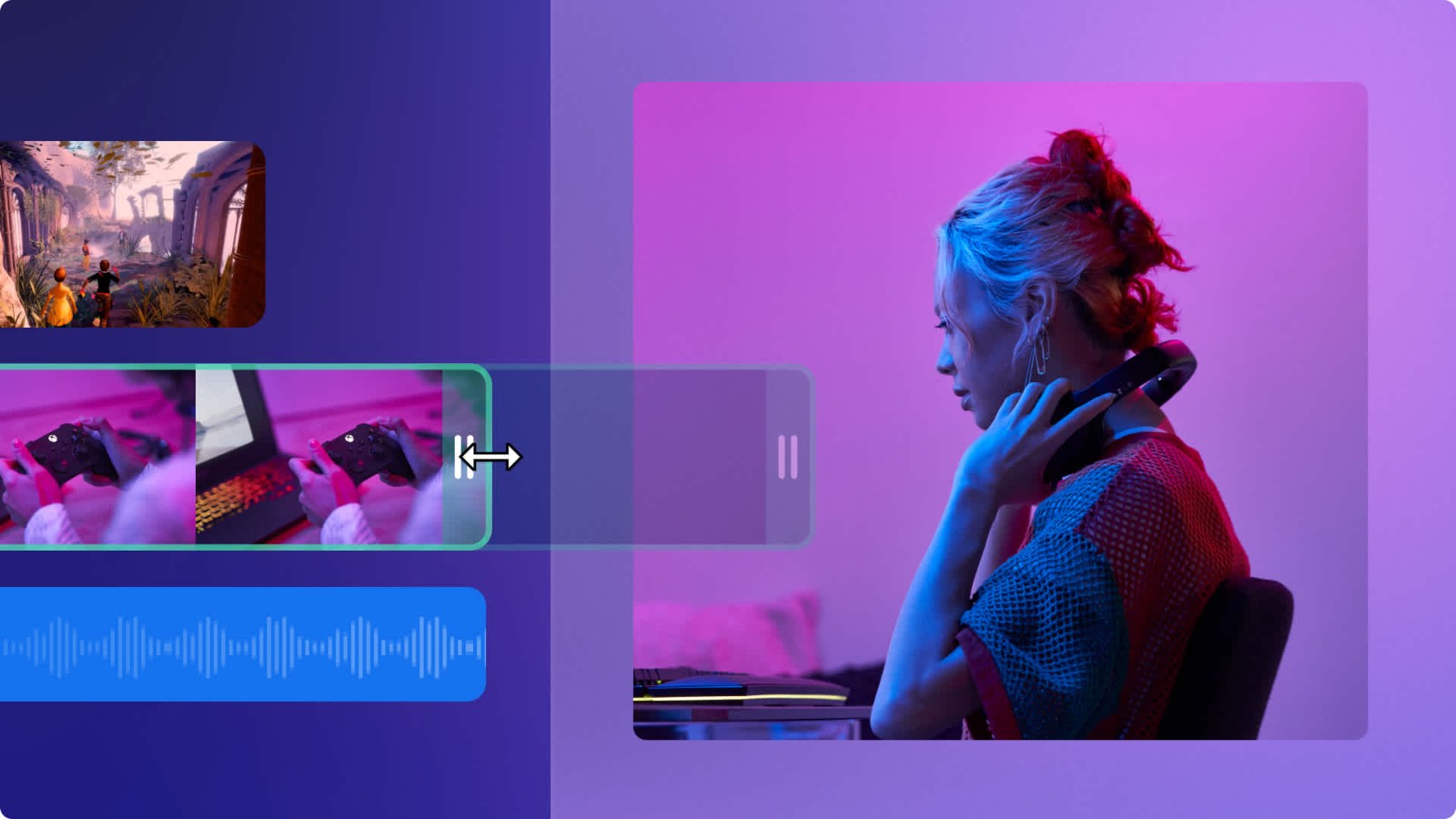 學習如何將亞馬遜產品影片嵌入到YouTube 頻道中,並透過亞馬遜聯盟計畫賺取佣金。探索使用亞馬遜產品影片的最佳實踐和優化策略。作者:Azura 發佈時間:2024-11-28
學習如何將亞馬遜產品影片嵌入到YouTube 頻道中,並透過亞馬遜聯盟計畫賺取佣金。探索使用亞馬遜產品影片的最佳實踐和優化策略。作者:Azura 發佈時間:2024-11-28 -
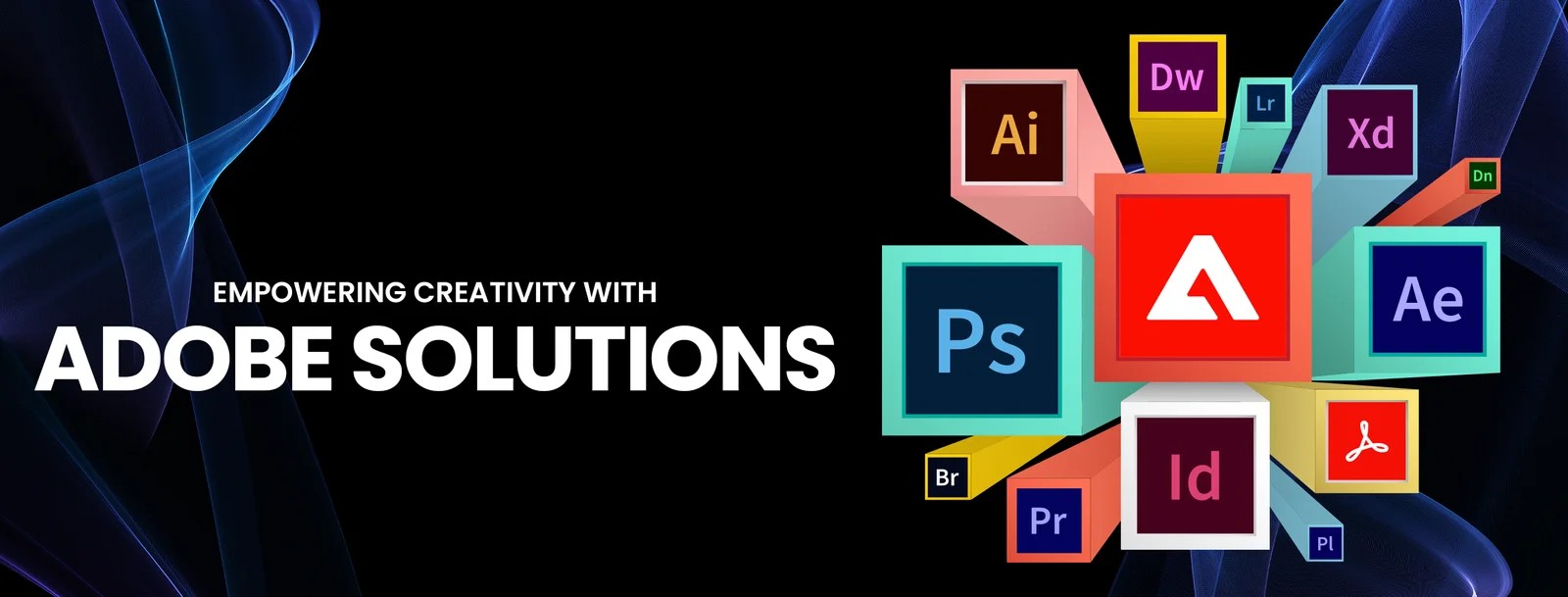
哪些Adobe 產品可以編輯影片:最全工具介紹
探索Adobe 提供的5 款影片編輯工具,包括Premiere Pro、After Effects 和Premiere Rush,適合不同使用者需求。了解如何使用這些工具進行影片製作和編輯。作者:Azura 發佈時間:2024-11-28 -

如何在TikTok 影片中加入產品連結:商家指南
學習如何透過TikTok 商業帳戶在影片中加入產品連結。本文介紹了透過TikTok 商城、產品標籤和直播功能推廣產品的具體步驟。作者:Azura 發佈時間:2024-11-28 -
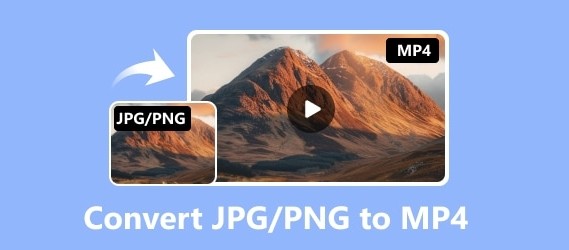
JPG/PNG 轉MP4 軟體推薦:免費與付費選項
將JPG 或PNG 圖片轉換為MP4 影片!本文推薦5 款優秀的圖片轉影片工具,包括FFmpeg、Kapwing 和Animoto,適合各類使用者的需求。作者:Azura 發佈時間:2024-11-25 -
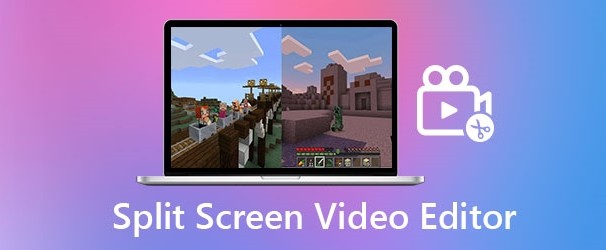
5款優秀的分割畫面影片編輯器推薦【免費與付費】快速拼接影片
探索5 款出色的分割畫面影片編輯器,無論是免費的DaVinci Resolve,還是功能強大的Premiere Pro,本篇文章將幫助你輕鬆拼接視頻,創作精彩內容!作者:Azura 發佈時間:2024-11-25 -

如何在電腦上輕鬆修剪MP4 影片:3個簡單教學與推薦軟體
在數位媒體時代,MP4 格式已成為影片編輯和分享的主要格式之一。無論你是在製作短片、裁剪不需要的片段,還是調整影片的時長,學會如何輕鬆修剪MP4 影片是每個影片創作者必須掌握的技能。幸運的是,在電腦上修剪MP4 影片並不複雜,許多軟體和工具都提供了簡單的操作介面和高效的處理能力。作者:Azura 發佈時間:2024-11-25 -

線上免費壓縮影片大小但不壓縮畫質的網站推薦
在日常生活中,我們經常需要上傳或分享視頻,但大文件體積可能會導致傳輸速度慢或佔用存儲空間。而許多壓縮工具會大幅降低畫質,這顯然不是理想的選擇。那麼,有沒有線上免費壓縮影片大小卻不犧牲畫質的網站呢?本文將為您推薦幾款高效率、可靠的線上工具,幫助您輕鬆解決這個問題。作者:Azura 發佈時間:2024-11-20 -

手機YouTube 可以開啟但不能播放的原因及解決方案
當您使用手機打開YouTube 時,介面可以正常加載,但影片無法播放,這種情況令人困惑。無論是想放鬆一下還是查找有用信息,遇到這種問題都會打斷您的體驗。本文將為您分析導致此問題的常見原因,並提供多種解決方案,幫助您快速恢復正常觀看。作者:Azura 發佈時間:2024-11-20 -
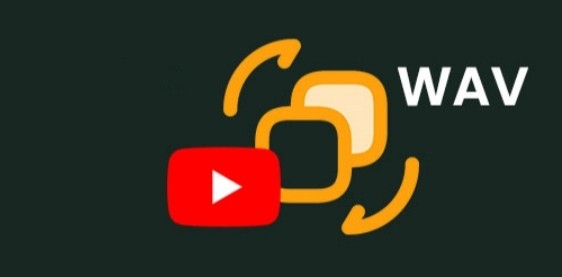
如何將YouTube 轉換為WAV
想要將YouTube 影片轉換為高品質的WAV 格式音訊?無論是為了更好的音質,還是用於音訊編輯,WAV 格式以其無損特點備受青睞。在這篇文章中,我們將介紹如何將YouTube 轉換為WAV 檔案的簡單方法,幫助您快速取得所需的音訊內容。作者:Azura 發佈時間:2024-11-20 -

如何修復損壞的PowerPoint 文件
PowerPoint 是我們日常工作和學習中常用的工具,但文件損壞問題卻時常發生。當您無法開啟重要的簡報時,可能會感到沮喪。不過,不用擔心,修復損壞的PowerPoint 文件並沒有想像中那麼複雜。本文將為您介紹幾種簡單有效的方法,幫助您快速恢復文件內容,避免資料遺失的困擾。作者:Azura 發佈時間:2024-11-20





